jQuery UIでアコーディオン(Accordion)を作る方法
今回から「jQuery UI」のウィジェットを紹介していこうかと思います。
Contents
jQuery UIでアコーディオン(Accordion)を作る方法
サンプル
セクション 1
ああああ
セクション 2
いいいい
セクション 3
うううう
- 項目1
- 項目2
- 項目3
HTMLコード
<!doctype html>
<html>
<head>
<meta charset="utf-8">
<title>accordion demo</title>
<link rel="stylesheet" href="//code.jquery.com/ui/1.12.1/themes/smoothness/jquery-ui.css">
<script src="//code.jquery.com/jquery-1.12.4.js"></script>
<script src="//code.jquery.com/ui/1.12.1/jquery-ui.js"></script>
</head>
<body>
<div id="accordion">
<h3>セクション 1</h3>
<div>
<p>ああああ</p>
</div>
<h3>セクション 2</h3>
<div>
<p>いいいい</p>
</div>
<h3>セクション 3</h3>
<div>
<p>うううう</p>
<ul>
<li>項目1</li>
<li>項目2</li>
<li>項目3</li>
</ul>
</div>
</div>
<script>
$( "#accordion" ).accordion({
active: 1
,animate :100
,classes: {
"ui-accordion-header": "ui-corner-top",
"ui-accordion-header-collapsed": "ui-corner-all",
"ui-accordion-content": "ui-corner-bottom"
}
,collapsible: true
,disabled : false
,event: "click"
,header: "h3"
,heightStyle: "content"
});
</script>
</body>
</html>
デモ
コーディング方法
インストール方法
CDN
<link rel="stylesheet" href="//code.jquery.com/ui/1.12.1/themes/smoothness/jquery-ui.css">
<script src="//code.jquery.com/jquery-1.12.4.js"></script>
<script src="//code.jquery.com/ui/1.12.1/jquery-ui.js"></script>まず、CSSとjQueryのJSファイル二つ読み込みます。
アコーディオンエリア
<div id="accordion">
<h3>セクション 1</h3>
<div>
<p>ああああ</p>
</div>
<h3>セクション 2</h3>
<div>
<p>いいいい</p>
</div>
<h3>セクション 3</h3>
<div>
<p>うううう</p>
<ul>
<li>項目1</li>
<li>項目2</li>
<li>項目3</li>
</ul>
</div>
</div>アコーディン領域を定義し、その中に「アコーディオンヘッダ領域」「アコーディオン項目領域」「アコーディオンヘッダ領域」「アコーディオン内容領域」…の順に定義していきます。
アコーディオン初期化
最後に、jQueryのselectorで対象領域をaccordionで初期化します。
オプションなし
<script>
$("#accordion" ).accordion();
</script>
オプションあり
<script>
$( "#accordion" ).accordion({
active: 1
,animate :100
,classes: {
"ui-accordion-header": "ui-corner-top",
"ui-accordion-header-collapsed": "ui-corner-all",
"ui-accordion-content": "ui-corner-bottom"
}
,collapsible: true
,disabled : false
,event: "click"
,header: "h3"
,heightStyle: "content"
});
</script>オプション一覧
| オプション | 説明 | デフォルト値 |
| active | 初期選択するアコーディオンの番号 0~ | 0(一つ目の領域) |
| animate | ヘッダ領域クリック時、内容領域表示までの時間、ミリ秒指定 | {} |
| classes | ヘッダ領域、ヘッダ領域の選択時、内容領域のCSSクラス定義 | { “ui-accordion-header”: “ui-corner-top”, “ui-accordion-header-collapsed”: “ui-corner-all”, “ui-accordion-content”: “ui-corner-bottom” } |
| collapsible | trueにすると、すべての内容を非表示にでき、すべて非選択状態にすることができる | false |
| disabled | trueにすると、アコーディオンすべてを無効(disabled) | false |
| event | アコーディオンを開く、または、閉じる際のイベント定義 | click |
| header | ヘッダ領域のタグ定義 | li > :first-child,> :not(li):even |
| heightStyle | 高さの定義 auto:自動的に最も高いアコーディオン内容領域の高さに合わせます fill:アコーディオンの親領域の高さに合わせて利用可能な高さに合わせる content:アコーディオンの各内容領域に合わせて高さを調節 | auto |
| icons | アコーディオン選択時、または、非選択時に適応するヘッダアイコンのCSSクラス定義 false:アイコン非表示 header:非選択時のCSSクラス activeHeader :選択時のCSSクラス | { “header”: “ui-icon-triangle-1-e”, “activeHeader”: “ui-icon-triangle-1-s” } |
ご参考
関連ページ
- Bootstrapでアコーディオン(Accordion)を作る方法
- Bootstrapでコラプス(Collapse)を作る方法
- jQuery UIでソート可能なアコーディオン(Accordion)を作る方法
- アコーディオン(Accordion)を自作する方法




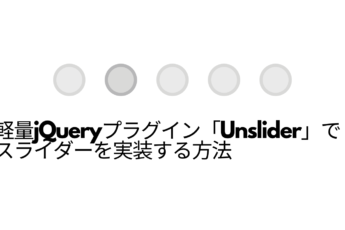
ウインドウを作る方法-345x230.png)
-1-1-255x170.png)
-255x170.png)
-255x170.png)
-255x170.jpg)
